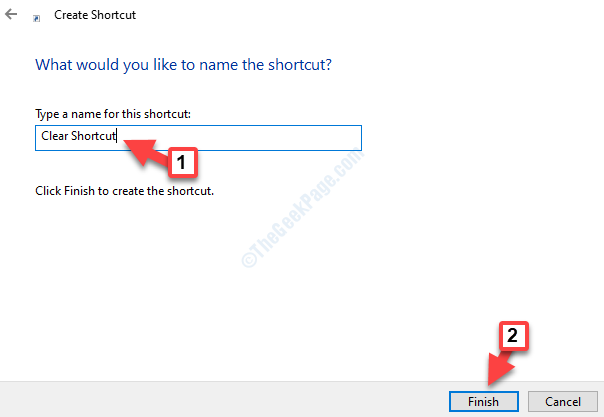Виндовс аутоматски скенира недавна ажурирања за управљачке програме инсталиране на вашем рачунару. Ако се пронађу нова ажурирања, управљачки програми се ажурирају на најновију верзију. Ово је дефинитивно једна невероватна карактеристика јер је веома важно имати ажуриране драјвере и због перформанси система и из безбедносних разлога.
Али понекад, ново ажурирање управљачког програма може изазвати озбиљне нестабилности система. Ако наиђете на проблем и потражите га на мрежи, углавном једно или многа решења на мрежи могу тражити од вас да покушате да деинсталирате најновије исправке управљачког програма. У том случају, веома је важно да знате како да видите најновије исправке драјвера које је направио ваш систем. Зароните у чланак да бисте научили како то учинити.
Корак 1: притисните ПОБЕДА + И заједно да бисте отворили Подешавања прозор.
Сада, у леви прозор окно, кликните на Виндовс Упдате менију и у десни прозор окно, кликните на опцију Ажурирај историју.
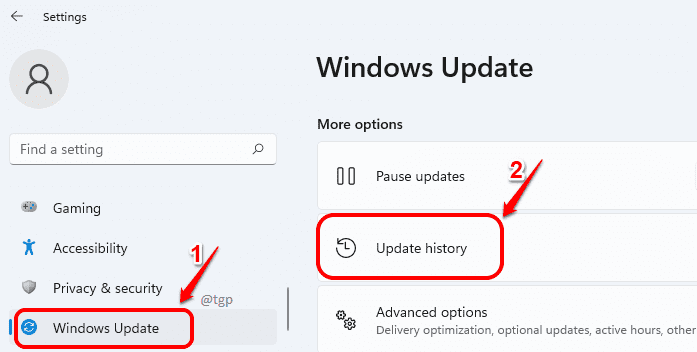
Корак 2: Када Виндовс Упдате покретање прозора, проширити тхе Ажурирања драјвера одељак кликом на њега.
Напомена: Број у заградама против Ажурирања драјвера говори нам колико драјвера је недавно ажурирано.
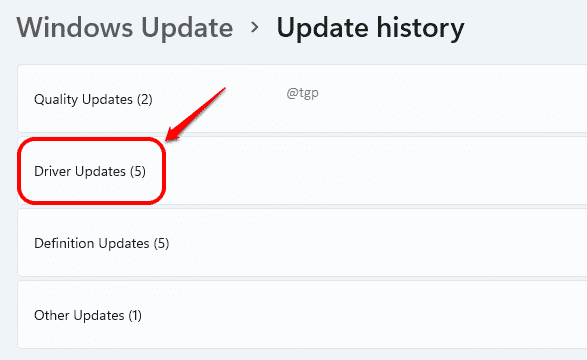
Корак 3: Сада можете да видите све управљачке програме уређаја који су недавно ажурирани на вашој машини. Такође можете видети када се ажурирање је направљен и ажурирани број верзије, такође.

4. корак: Ако желите више информација о драјверу, можете само да копирате и налепите име и верзију драјвера из претходног корака и изгуглајте га.
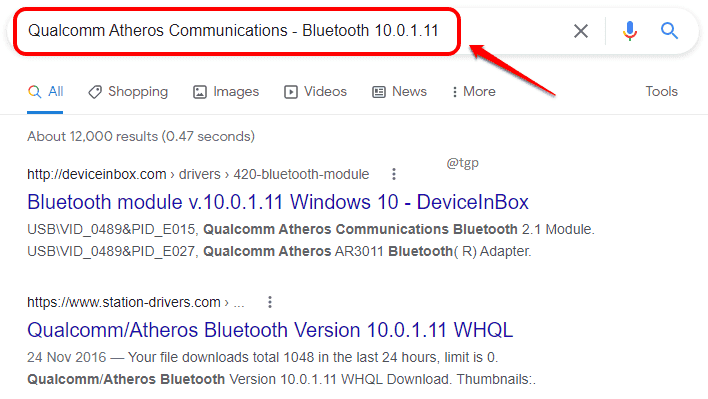
Реците нам у коментарима да ли вам је чланак био користан.